MMORPGは通常のビジネス用マウスでも十分ゲームを楽しむことはできます
ですが、ビジネスマウスではゲームプレイに限界があります
MMORPG用のゲーミングマウスを使ってゲームをプレイすることで今よりも快適に、今より没入して楽しくプレイすることができます
今回は自分に合ったMMORPG用ゲーミングマウスの選び方や、私が厳選したオススメのゲーミングマウスについてご紹介します
マウスを選ぶ基準について
当たり前のことですが、自分が求めるマウスの機能は何なのかを把握した上で、理想のマウスを選ぶようにしましょう
ちなみに私の場合は「サイドボタンの数」「接続方法(有線・無線)」「重量」「DPI」「大きさ」「価格」これらに注目してマウスを選んでいます
それぞれの特徴について順にご紹介します
サイドボタンの数
MMORPG用のゲーミングマウスはサイドボタンの数が一番大切で、プレイするゲームによってサイドボタンの必要数が異なります
例えば「MMORPG 黒い砂漠」の場合、サイドボタンの数が最低でも10個以上、「MMORPG FF14」の場合、サイドボタンの数が12個以上のマウスを選ぶといいです
なぜそんなに多くのサイドボタンが必要なのかは「MMORPG 黒い砂漠」を例にあげて説明します
「黒い砂漠」の初期のキー配置はこちら↓

「黒い砂漠」はWASDでキャラクターを操作するゲームで、スキルの使用はWASD付近のキーのコマンド入力や複数のキーのコマンド入力でスキルが発動します
ただし、コマンド入力では発動しないスキルもあり、コマンド入力で発動しないスキルはクイックスロットキーと呼ばれる、キーボードの「1~0」の10個のボタン(表でいうところのピンク色)にスキルを設定することでスキルが発動できるようになります
アイテムもクイックスロットキーに設定することができるので、使用頻度の高いアイテムやスキルを「1~0」のクイックスロットキーに設定することで、素早くアイテムの使用とスキルの発動ができます
実際にWASDに左手を置いてのプレイを想像してほしいのですが、「1~3」の入力はWASD付近にあるキーなので手元を見なくても直感的に押すことができると思います
ですが、
「8~0」の入力はWASDから離れている位置にキーがあるため、手元の確認が必要なのと、「8~0」を入力する際に左手がWASDから離れてしまうと思います
この間キャラを動かせなくなってしまい、隙ができてしまうのと、手元を確認する動作のせいでゲームの没入感がなくなってしまいます
それを補ってくれるのが、多ボタン式のゲーミングマウスです
クイックスロットキーの「1~0」の10個のボタンをマウスのサイドボタンに設定すれば右手の親指でクイックスロットキーの入力ができます
クイックスロットキーをサイドボタンに設定することで左手はキャラ操作に集中でき、キャラの操作を止めることなくプレイを続けることができますので快適にプレイすることができるようになります
サイドボタンの数が10個以上のマウスを扱いきれるか不安な人もいると思いますが、最初こそ違和感を感じますが、使い続ければ絶対に使いこなせるようになります
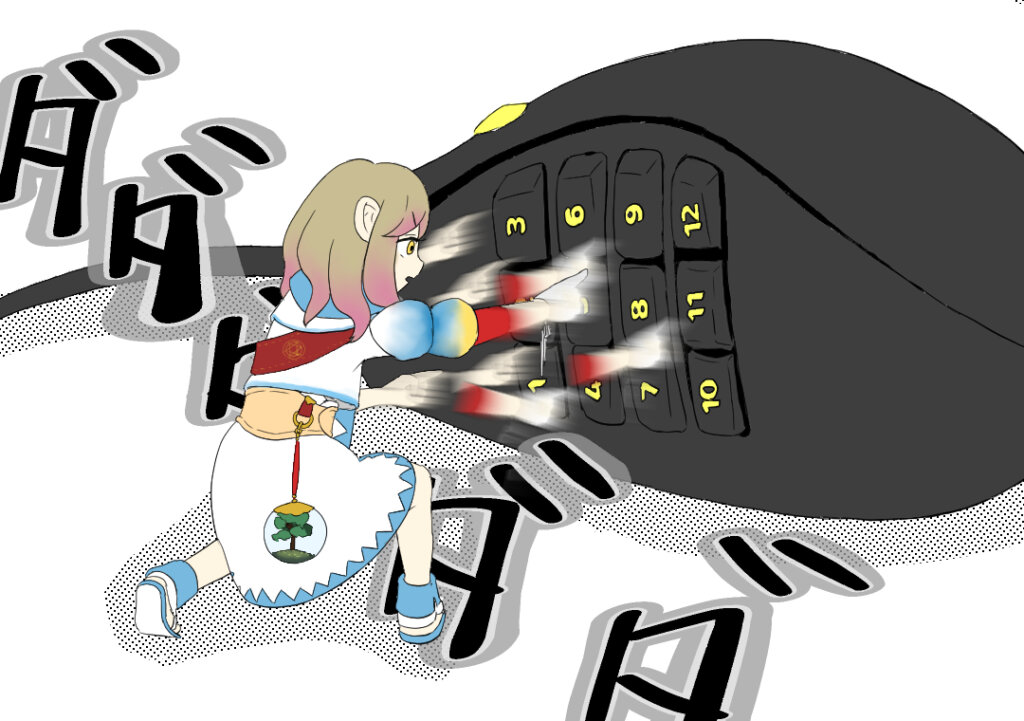
接続方法(有線・無線)
有線・無線の違いは言葉の通りPCとマウスを繋ぐケーブルが有るか無いかです
無線タイプだと、ケーブルによる引っ掛かりがないのでマウスを動かす際のストレスが少なく、ケーブルがないことにより机もスッキリします
一昔前までは無線マウスは遅延がある、反応が悪い等言われていましたが、最近の無線のゲーミングマウスには体感できるほどの遅延はなく、有線と同様に扱うことができます
遅延が心配な人は無線の接続方法が有線とほぼ変わらないと言われている「2.4GHz」で接続できるマウスを選択するのがいいです
重量
マウス操作を快適にするために意外と重要となってくるのが重量です
重さの平均の参考までに、一般的なオフィスマウス(3ボタン)のマウスの重量の平均は70~80gで、100gを超えると重いマウスと一般的に言われています
マウスの重さは好みによって分かれるみたいですが(重いほうが安定する等重いマウスが好きな人もいるみたいです)、私の場合は重いマウスは手が疲れるので、できるだけ軽いマウスを選ぶようにしています
ちなみに無線タイプのマウスはマウスにバッテリーもしくは乾電池を内蔵しているので重量が重くなる傾向にあります
DPI
DPIは簡単に言うとマウスの移動速度を表しています
例えば、100DPIだとマウスを動かしてもカーソルはほとんどが動かず、逆に10,000DPIだと少しマウスを動かしただけでカーソルが大きく動きます
DPIも好みによって分かれるとは思いますが、MMORPGをプレイする場合、DPIは特に気にしなくていいと思っています
ちなみに私は2,400DPIくらいでMMORPGと普段のPC操作を行っています
FPSだと低いDPI「400~1600」で調整をしている人が多いですので、FPSもやっている人は低いDPIが出るかどうかの確認も必要となります
大きさ
MMORPG用の多ボタン型ゲーミングマウスはどれもマウスのサイズがオフィスマウスと比べると大きいです
自分の手のサイズで扱いきれるか不安な人もいると思います
参考までに、私の嫁は身長162cmで手首から中指の先までが17cmと女性の平均的な手の大きさです
最初こそゲーミングマウスの大きさに違和感を感じていたそうですが、今では難なくゲーミングマウスを操り倒しています
MMORPG用のマウスは女性の平均身長である、身長160cmの人でも扱えるサイズとなっていますので、160cm以上ある人で平均的な手のサイズの人であれば、これから私が紹介するマウスなら扱えると思います
価格
多ボタンの価格帯は約4,000円~約20,000円とピンキリです
基本的にマウスの価格は
価格が高いマウスの特徴は「無線」「重量が軽い」
価格が安いマウスの特徴は「有線」「重量が重い」
となっています
言うまでもないとは思いますが、自分が許容できる範囲の価格のマウスを選びましょう
私が厳選したゲーミングマウスの紹介
無線(ワイヤレス)マウス
Razer Naga Epic Chroma
特徴
サイドボタン:12個
接続方法:無線(有線でも可ケーブル長2.1m)
連続使用時間:20時間
重量:105g(マウスのみ)
DPI:100~8,200
大きさ:縦119mm 横75mm 高さ43mm
良い点
・サイドボタンが12個
・無線
悪い点
・重量が若干重い
・無線時の連続使用時間が20時間と短い
・フル充電までにかかる時間が長い
無線のマウスでバランスがとれたゲーミングマウスです
接続方法が無線でバッテリー内臓式ということで、重量は105gと若干重いですが、無線のマウスにしては軽量化されています
バッテリーの連続使用時間は20時間と無線のマウスの中ではかなり短く、MAXまで充電するのに5時間もかかります
バッテリー持ちが悪いのを補うためか、充電方法は付属のUSB充電ケーブルと付属の充電ドックでも充電できるので手軽に充電は可能です
スマホと同じように寝る前には充電を習慣づければ問題はなさそうです
ちなみにUSBケーブルに繋げば充電しながらマウス操作は可能です
Razer Naga Epic Chromaの取り扱い説明書↓
Online Master Guide (razerzone.com)
Razer Naga Pro
特徴
サイドボタン:2個、6個、12個
接続方法:無線(有線でも可ケーブル長2.1m)
連続使用時間:100~150時間
重量:139g(マウス+サイドボタン12ボタンプレート)
136g(マウス+サイドボタン6ボタンプレート)
134g(マウス+サイドボタン2ボタンプレート)
DPI:100~20,000
大きさ:縦119mm 横74.5mm 高さ43mm
良い点
・サイドボタンが12個
・無線
・連続使用時間が長い
悪い点
・重量が重い
・価格が高い
サイドボタンが2個、6個、12個のプレートがあり、磁石で固定されているので手軽に着脱可能です
MMORPG目的でマウスを購入する人は最低でも10ボタン以上は欲しいので、12ボタンのプレートから変更する機会がないと思います
変更しても重量のメリットはほとんどなく、むしろ手軽に交換できるという事でマウスの耐久性が心配になります…
バッテリーの連続使用時間は100~150時間と”Epic Chroma”と比較すると5倍以上バッテリー持ち良く、フル充電までの時間も1時間短くなり、4時間で充電が完了します
”Epic Chroma”と同様で付属の充電ケーブルに繋いで有線にして充電しながらマウス操作可能ですが、充電ドックは付属されていないので、必要な人は追加で充電ドックの購入が必要になります
個人的には”Razer Naga Pro”は多様性を持たせた仕様となり、重量が139gと重くなり、価格も割高になってしまったマウスとなったので、無線のマウスを購入を検討している人は最初に紹介した”Razer Epic Chroma”もしくは次に紹介する”SteelSeries AEROX 9 WIRELESS”の購入をオススメします
Razer Naga Proの取り扱い説明書↓
NAGAPRO-00000143-ja.pdf (razerzone.com)
SteelSeries AEROX 9 WIRELESS
特徴
サイドボタン:12個
接続方法:無線(有線でも可ケーブル長2.0m)
連続使用時間:80~180時間(2.4GHzの場合80時間)
重量:89g(マウスのみ)
DPI:100~18,000
大きさ:縦128mm 横69mm 高さ42mm
良い点
・サイドボタンが12個
・重量が軽い
・無線
・連続使用時間が長い
悪い点
・価格が高い
サイドボタン12個で無線で接続できるマウスにも関わらず、重量が89gと軽量化に工夫を施したマウスです
連続使用時間は2.4GHzで繋いだとしても80時間も接続でき、充電しながらの操作も可能です
急速充電対応で15分充電すれば40時間稼働できるとのことです
”SteelSeries AEROX 9 WIRELESS”は2022年4月28日に発売され、ワイヤレス+12個のサイドボタンの組合せの中で世界最軽量のマウスとなっています
ほとんどのMMORPGプレイヤーが求めているすべての機能がギュギュっと詰まったマウスとなっていますが、価格が高いです…
マウスは頻繁に交換するものでもないので、長く愛用することを前提に最高峰のマウスを購入するのも良いと思います
SteelSeries AEROX 9 WIRELESSの取り扱い説明書↓20ページ目に日本語記載あります
MO_aerox_9_wl_pig_web.pdf (steelseriescdn.com)
Gamspeed V8 Pro
特徴
サイドボタン:12個
接続方法:無線(有線でも可ケーブル長1.5m)
連続使用時間:70時間
重量:127g(マウスのみ)
DPI:1,000~16,000
大きさ:縦117mm 横76mm 高さ38mm
良い点
・無線
・価格が安い
・連続使用時間が長い
悪い点
・重量が重い
・サイドボタンが重い?
マイナーなメーカーのマウスですが、多ボタン無線で価格が安くコスパが良いマウスです
ただ、商品レビューでサイドボタンが重い、押しづらいというレビューが数件あったので気になる人は止めておいたおいたほうがいいかもしれません
快適にプレイするためにマウスを購入したのに逆にストレスになるということは避けたいですからね
有線マウス
Razer Naga X
特徴
サイドボタン:12個
接続方法:有線(ケーブル長1.8m)
重量:85g(マウスのみ)
DPI:100~18,000
大きさ:縦119mm 横74mm 高さ43mm
良い点
・サイドボタンが12個
・価格が安い
・重量が軽い
悪い点
・有線
接続方法は有線ですが、重さは85gとビジネス用のマウス並に軽く、長時間プレイに適したマウスです
接続方法が有線ということで机周りはスッキリはしませんが、ケーブルはSpeedflexという低摩擦ケーブルを使っており、机に引っ掛からないように工夫されています
価格も安く、悪い点は接続方法が有線という点だけです
有線マウスのデメリットである机の引っ掛かりに対しても引っ掛かりが起きないように工夫をしているマウスとなっており、使いやすくコスパの良いマウスです
私が長年愛用しているマウスです
Razer Naga Xの取り扱い説明書↓
NAGAX-00000150-ja.pdf (razerzone.com)
Logicool G600t
特徴
サイドボタン:12個
接続方法:有線(ケーブル長2.1m)
重量:133g(マウスのみ)
DPI:200~8,200
大きさ:縦118mm 横75mm 高さ41mm
良い点
・サイドボタンが12個(Gシフト使用で実質24個)
・価格が安い
悪い点
・重量が重い
・有線
サイドボタンが12個あり、右クリックのさらに右にGシフトボタンというボタンもあり、GシフトボタンをShiftやCtrl、Altに割り当てることでサイドボタンが実質倍の24個にすることもできます
Gシフトボタンを割り当てることで左手は楽になりますが、重量が133gもあるので、人によっては長時間プレイすると右手が疲れそうです
ちなみに類似商品に Logicool G600 というマウスもあります
”Logicool G600t”と”Logicool G600”はまったく同じ性能で名前のみ変更しています
一応、”G600t”が新しい型番ですが、同じ性能なので特に拘りがなければ購入するタイミングで安い方のマウスを購入すれば問題ないかなと思います
ちなみに、メーカー名が”LOGICOOL”と”LOGITECH”の2種類ありますが、海外版はLOGITECHと表記で日本版はLOGICOOLと表記しています
※日本に既にLogitec(ロジテック)という会社が合ったため同じ読み方の会社を立ち上げることができなかったみたいです
どちらも本物で同じ商品ですので、こちらも特に拘りがない人は購入するタイミングで安いほうのマウスを購入すれば問題ないかなと思います
Logicool G600の取り扱い説明書↓(日本語の説明書見当たらず)
ELECOM M-DUX50BK
特徴
サイドボタン:10個
接続方法:有線(ケーブル長1.5m)
重量:80g(マウスのみ)
DPI:50~3,500
大きさ:縦112.5mm 横77mm 高さ42mm
良い点
・重量が軽い
・価格が安い
悪い点
・サイドボタンの配置が独特
・サイドボタンが10個
価格が安く、重量も軽いマウスです
値段が安いという事もあり、マウス自体は安っぽい作りとなっていてクリックした際の音が高く、慣れるまでは耳障りに感じるかもしれません
サイドボタンに関しては特段重たいこともなく、押した感じも違和感はありません
ビックカメラにも売ってあるマウスなのでクリック感を確かめたい人は店頭に行くのもいいかもしれません
ただ、サイドボタンの配置が独特で押しづらく、数も10個なので余裕はありません
私の場合、「黒い砂漠」をプレイする際にクイックスロットキーにアイテムとスキルの他に、「Ctrl(マウスカーソルon/off)」と「@(ピン)」を設定しているため、12個のサイドボタンがあるマウスのほうが扱いやすいです
とはいえ、多ボタンマウスの中で一番安く手を出しやすいマウスとなっていますので多ボタンの便利さを知るためには丁度良いマウスだと思います
ELECOM M-DUX50BKの取り扱い説明書↓
m-dux50bk_v2.pdf (elecom.co.jp)
RED SAMURAI HKW-GMMS01 -BK
特徴
サイドボタン:12個
接続方法:有線(ケーブル長1.8m)
重量:149g(マウスのみ)錘込みで168g
DPI:200~16,400
大きさ:縦112mm 横81mm 高さ43mm
良い点
・サイドボタンが12個
・価格が安い
悪い点
・重量が重い
・有線
マイナーなメーカーのマウスですが、サイドボタン12個で価格が安くコスパが良いマウスです
重量が149gと重く、さらに追加で錘を入れることができ、最大で168gまで重量をアップさせることができます
重いマウスが好きな人には良いマウスですが、軽いマウスが好きな人にはマウス操作が苦になりそうです
重さを気にしない人にはオススメのマウスです
マウスの特徴一覧表
私がオススメするMMORPG用ゲーミングマウスの性能一覧表
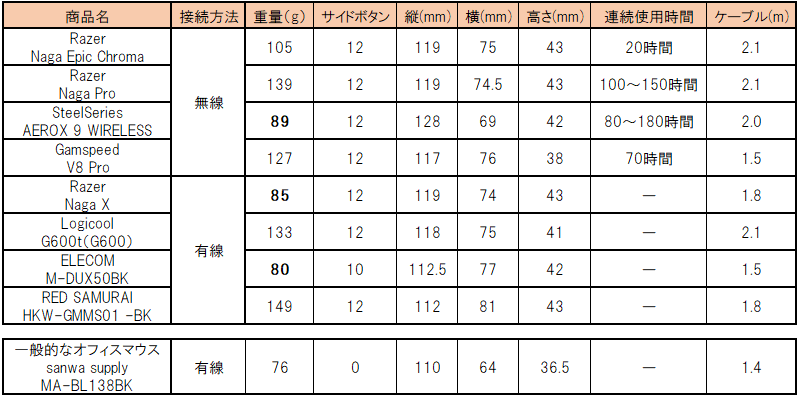
一般的なマウスも比較対象で表に載せてみました
sanwa supplyのマウスの詳細はこちら↓
ちなみに、私が紹介したゲーミングマウスは対応したソフトをそれぞれインストールしてマウスのサイドボタンにキー設定をすることでサイドボタンが使えるようになります
設定自体は簡単ですが、どのマウスも操作する前にキーの割り当てが必要という事だけは一応頭の片隅に入れておいてください
最後に
マウスに求めることは人それぞれですが、
無線のコスパの良いマウスは
”Razer Naga Epic Chroma”
有線のコスパの良いマウスは
”Razer Naga X”
13ボタン以上のサイドボタンを使用したい人は
”Logicool G600t”
最高峰の快適さを求めている人は
”SteelSeries AEROX 9 WIRELESS”
とりあえず多ボタンマウスがどんなものか使ってみたい人は
”ELECOM M-DUX50BK”
重さを気にしない人は
”RED SAMURAI HKW-GMMS01 -BK”
と、だいたいこんな感じに分かれると思います
冒頭でも説明しましたが、ゲーミングマウスはゲームをプレイするのに絶対必要という訳ではありません
ですが、ゲーミングマウスがあれば操作が快適になって没入感は確実に上がります
今よりも楽しくプレイできるようになるのは間違いないですが、それなりに費用はかかりますので、自分が求めている機能は何なのかをしっかり把握した上で自分に合ったマウスを購入するようにしましょう
では今回はこのへんで




コメント